إن العرض المرئي للمعلومات يسهل الإدراك بشكل كبير ، خاصة عندما يتعلق الأمر ببنية وتسلسل شيء ما. يعد استخدام المخطط هو الأنسب هنا. يتم استخدام المخططات ليس فقط في العروض التقديمية ، ولكن أيضًا في النصوص (التقارير ، الأوراق العلمية ، إلخ). يعمل التجسيد الرسومي للهيكل كهيكل عظمي للنص ويدعم القارئ. يحتوي محرر نصوص Word على كل ما تحتاجه لرسم مخطط في مستند دون استخدام برامج الجهات الخارجية.

انه ضروري
- كمبيوتر
- مايكروسوفت أوفيس وورد 2007 (2003)
- مهارات المبتدئين
تعليمات
الخطوة 1
يمكن رسم مخطط تعسفي باستخدام الأشكال ، والجمع بينها مع الأسهم والأحرف الخاصة الأخرى. تقنيات للعمل مع الأشكال.
انقر على زر الأشكال. ستظهر قائمة بالأشياء الممكنة. حدد أيًا بنقرة واحدة بزر الماوس الأيسر. ثم حرك مؤشر الماوس فوق الورقة. سيظهر صليب بدلاً من سهم. اضغط مع الاستمرار على زر الماوس الأيسر واسحب الشكل إلى الحجم المطلوب.
الخطوة 2
يتم ضبط حجم الشكل باستخدام النقاط الزرقاء للمخطط التفصيلي. حرك المؤشر فوق هذه النقطة ، يتحول إلى سهم برأسين. اضغط مع الاستمرار على زر الماوس الأيسر واسحب المسار إلى اليمين أو اليسار. يمكنك تدوير الشكل بالنقطة الخضراء في أعلى المسار. قم بالمرور فوق نقطة ، وسيظهر الدوران بسهم دائري. حرك الماوس وجلب الكائن إلى الموضع المطلوب.
تحتوي بعض الأشكال على نقطة صفراء لتغيير المخطط التفصيلي (امتداد السهم وطول البادئ). حرك مؤشر الماوس فوقه ، "امسك" بالزر الأيسر واسحب.
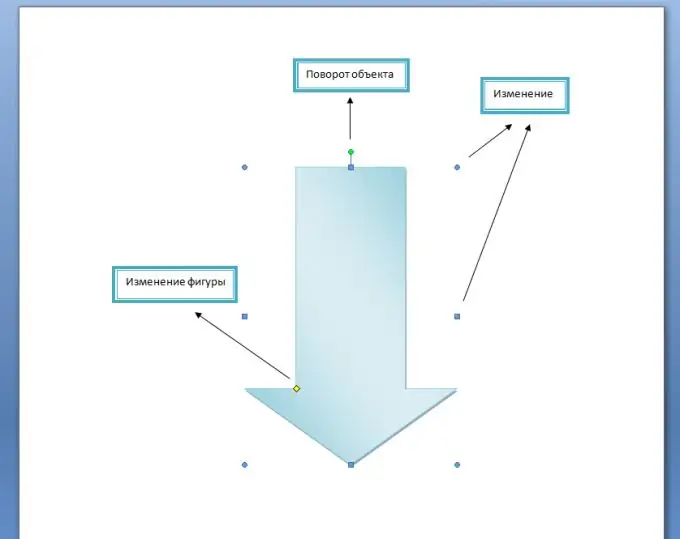
الخطوه 3
لتحريك الشكل ، حرك مؤشر الماوس فوقه ، وسوف يتحول إلى سهم متقاطع ، مع الاستمرار في الضغط على الزر الأيسر واسحب المسار إلى الموقع المطلوب. لنسخ شكل ، اضغط مع الاستمرار على مفتاح Ctrl أثناء النقر بزر الماوس الأيسر على الكائن ، ثم حرر الزر.
لنسخ عدة أشكال ، حددها أولاً باستخدام مفتاح Ctrl: استمر في الضغط عليه وانقر فوق الأشكال المرغوبة بالماوس. بدون إزالة التحديد ، اسحب المجموعة.
الخطوة 4
لإصلاح أشكال متعددة لتجنب الإزاحة العرضية ، يجب تجميعها. حدد المجموعة باستخدام مفتاح Ctrl ، كما في الخطوة 3. ثم انقر بزر الماوس الأيمن فوق الكائنات المحددة ، في قائمة السياق حدد أمر "Group". إذا كنت ترغب في تغيير موضع الأشكال ، فقم بفك تجميعها: انقر بزر الماوس الأيمن فوق المجموعة وحدد أمر "فك التجميع" من القائمة.
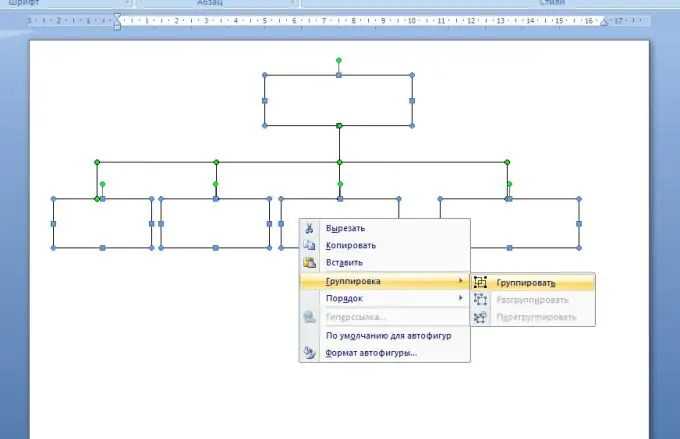
الخطوة الخامسة
لإدخال نص في شكل ، انقر بزر الماوس الأيمن فوقه وحدد الأمر "إضافة نص" من قائمة السياق.
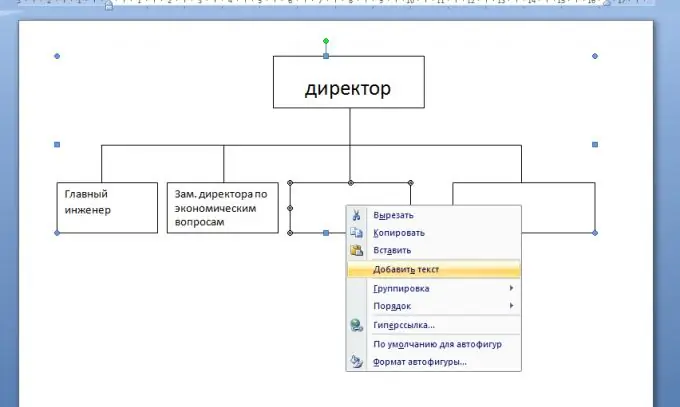
الخطوة 6
مباشرة بعد إدراج شكل في الشريط ، يتم فتح علامة التبويب أدوات الرسم - تنسيق. قم بتطبيق معلمات مختلفة على الكائن المحدد: اللون ، الحجم ، الظل ، المخطط التفصيلي - يمكن ضبط كل شيء يدويًا.
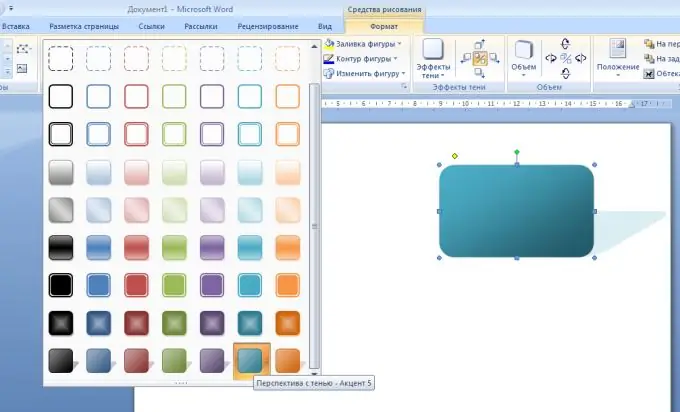
الخطوة 7
يمكنك أيضًا إنشاء رسم تخطيطي باستخدام SmartArt.
تقنيات للعمل مع كائنات SmartArt.
في علامة التبويب إدراج ، حدد SmartArt. سيتم فتح نافذة اختيار الكائن. يتم سرد أنواع الدوائر على الجانب الأيسر من النافذة. في الوسط ، يتم تقديم أنواعها ، ويتم عرض أي نقرة على الجانب الأيمن. نظرًا لأن كل نوع من الكائنات له غرضه الخاص ، يتم تقديم شرح بسيط أسفل الرسم التخطيطي ليسهل عليك الاختيار.
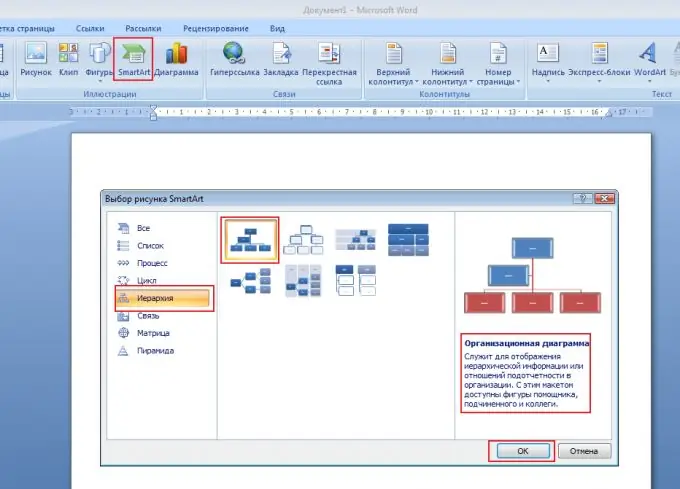
الخطوة 8
التخطيط الأكثر شيوعًا وملاءمة لإنشاء رسم تخطيطي هو التسلسل الهرمي. حدد الكائن وانقر فوق "موافق". سيظهر تخطيط مع عدة كتل موجودة في تسلسل هرمي رأسي على الورقة: العنصر الرئيسي ، والمساعد وثلاثة مرؤوسين (من "الزملاء" ، أي متساوون مع بعضهم البعض).
الخطوة 9
يمكن إزالة الكتل أو إضافتها. لحذف كتلة ، انقر عليها ، ثم اضغط على Delete أو Backspace.
لإضافة كتلة ، انقر بزر الماوس الأيمن في المستطيل الذي ستضيف إليه.في قائمة السياق ، حدد الأمر Add Shape ، ثم حدد المكان بالضبط: أعلى أو أسفل ، قبل أو بعد
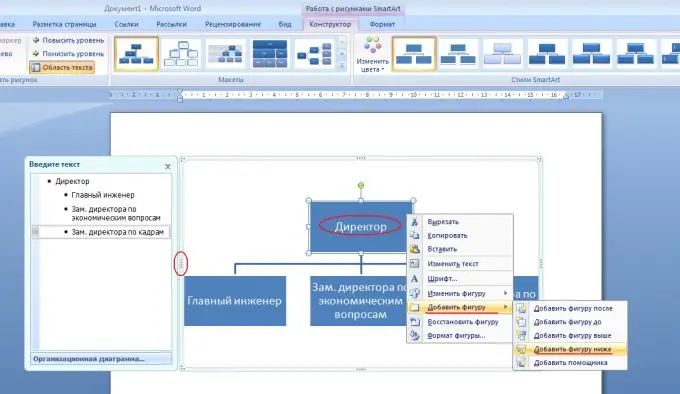
الخطوة 10
لإدخال نص في قالب ما ، ما عليك سوى النقر على كلمة "نص" وابدأ في الكتابة. هناك طريقة أخرى وهي الكتابة في منطقة النص. ابحث عن النتوء الموجود على اليسار في مخطط الدائرة ، انقر فوقه. يتم عرض قائمة ذات تعداد نقطي بخط منفصل لكل كتلة.
الخطوة 11
تحتوي قائمة SmartArt على مجموعة غنية من عناصر النمط. بمجرد إدراج كائن ، تفتح علامة التبويب أدوات SmartArt. هناك يمكنك تخصيص العرض والموضع في الفضاء والظل واللون وما إلى ذلك.






